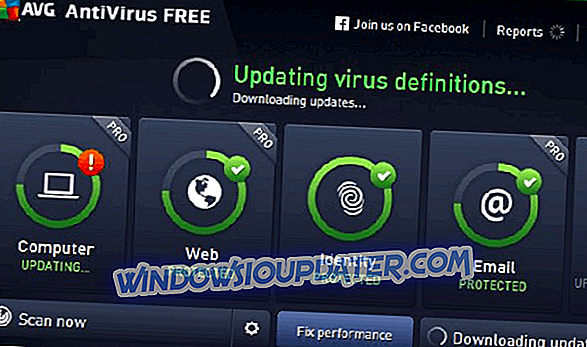Mon lecteur de DVD ne fonctionne pas sur mon PC / ordinateur portable Windows 8.1. Que faire?
- Vérifiez si votre lecteur de DVD est allumé
- Vérifiez si tous les pilotes nécessaires sont installés
- Corrigez manuellement les entrées de registre corrompues
- Créer une sous-clé de registre
- Désinstallez le lecteur de CD / DVD de votre PC
- Problèmes liés au lecteur de DVD
Certains utilisateurs Windows ont signalé que leur lecteur de DVD avait cessé de fonctionner après la mise à niveau du système de Windows 8 à Windows 8.1. Divers facteurs peuvent affecter ce problème et nous allons essayer de couvrir toutes les solutions possibles et de vous aider à résoudre ce problème agaçant.

Comment réparer votre DVD-ROM s'il ne lit pas les disques après la mise à jour de Windows 10?
Vérifiez si votre lecteur de DVD est allumé
L'installation ou la mise à jour de logiciels sur votre ordinateur, dans ce cas, la mise à jour de Windows 8 à Windows 8.1 peut parfois désactiver certaines fonctionnalités du système. En effet, quelque chose se passe pendant le processus d'installation et peut éteindre votre lecteur de DVD sans que vous ne le remarquiez. Pour vérifier si votre appareil est correctement allumé, procédez comme suit:
- Ouvrez les propriétés du lecteur de DVD en cliquant sur le bouton Démarrer Image du bouton Démarrer, en cliquant sur Ordinateur, cliquez avec le bouton droit sur le lecteur de DVD, puis en cliquant sur Propriétés.
- Cliquez sur l'onglet Matériel, puis sur le lecteur de DVD.
- Sous Propriétés du périphérique, cliquez sur Propriétés, cliquez sur l'onglet Pilote, sur Activer, puis sur OK.
Si votre lecteur de DVD est allumé, vous voudrez peut-être vérifier si vos pilotes sont à jour.
Vérifiez si tous les pilotes nécessaires sont installés
Une des premières solutions à ce problème que vous allez trouver n’importe où est certainement de vérifier si vos pilotes sont à jour. Vous savez probablement déjà comment vérifier si vos pilotes sont mis à jour, mais si vous ne le faites pas, voici ce que vous devriez faire:
- Aller au gestionnaire de périphériques
- Trouvez votre lecteur de DVD sous les lecteurs de DVD / CD-ROM
- Double-cliquez sur votre lecteur de DVD et allez dans l'onglet Pilotes
- Accédez à Mettre à jour le pilote et si votre pilote n'est pas à jour, votre ordinateur le mettra à jour, sinon la version de votre pilote restera la même.
Nous oublions souvent de mettre à jour nos pilotes, ce qui risque de semer la confusion non seulement avec le lecteur de DVD, mais également avec d’autres composants de notre ordinateur ou de notre système, en particulier lorsque le nouveau système est installé. Nous recommandons à cet outil tiers (100% sûr et testé par nos soins) de télécharger automatiquement tous les pilotes obsolètes sur votre PC. Si la mise à jour de vos pilotes ne vous a pas aidé, essayez d'autres solutions répertoriées ci-dessous.
Corrigez manuellement les entrées de registre corrompues
Si les deux solutions précédentes ne vous ont pas aidé, alors peut-être que notre problème réside dans la base de registres du système. Dans ce cas, nous devrons corriger manuellement quelques entrées de registre afin que notre lecteur de DVD fonctionne à nouveau. Voici ce que vous devriez faire:
- Appuyez simultanément sur les touches Windows et R pour ouvrir la boîte de dialogue Exécuter .
- Tapez regedit dans la boîte de dialogue Exécuter, puis appuyez sur Entrée . Si vous êtes invité à entrer un mot de passe administrateur ou une confirmation, tapez le mot de passe ou cliquez sur Autoriser.
- Dans le volet de navigation, recherchez, puis cliquez sur cette sous-clé de registre:
HKEY_LOCAL_MACHINESYSTEMCurrentControlSetControlClass {4D36E965-E325-11CE-BFC1-08002BE10318}
- Dans le volet de droite, cliquez sur UpperFilters.
- Dans le menu Edition, cliquez sur Supprimer.
- Cliquez sur Oui lorsque vous êtes invité à confirmer la suppression.
- Dans le volet de droite, cliquez sur LowerFilters.
- Dans le menu Edition, cliquez sur Supprimer.
- Encore une fois, cliquez sur Oui lorsque vous êtes invité à confirmer la suppression.
- Quitter l'Éditeur du Registre
- Redémarrer le PC
Si le problème persiste après ce réglage du registre, vous devez créer une sous-clé de registre.
Créer une sous-clé de registre
Pour créer la sous-clé de registre et la saisir dans le registre, procédez comme suit:
- Appuyez sur la touche Windows et sur R pour ouvrir la boîte de dialogue Exécuter.
- Tapez regedi t dans la zone Run, puis appuyez sur Entrée. Si vous êtes invité à entrer un mot de passe administrateur ou une confirmation, tapez le mot de passe ou cliquez sur Autoriser.
- Dans le volet de navigation, recherchez la sous-clé de registre suivante:
HKEY_LOCAL_MACHINESYSTEMCurrentControlSetServicesatapi
- Cliquez avec le bouton droit sur atapi, pointez sur Nouveau, puis cliquez sur Clé.
- Tapez Controller0, puis appuyez sur Entrée.
- Cliquez avec le bouton droit sur Controller0, pointez sur Nouveau, puis cliquez sur Valeur DWORD (32 bits).
- Tapez EnumDevice1, puis appuyez sur Entrée.
- Cliquez avec le bouton droit sur EnumDevice1, cliquez sur Modifier.
- Tapez 1 dans la zone Données de la valeur, puis cliquez sur OK.
- Quitter l'Éditeur du Registre
- Redémarrer le PC
Désinstallez le lecteur de CD / DVD de votre PC
Cela pourrait être une solution ultime à première vue, mais ce n’est pas le cas. Après avoir désinstallé votre lecteur de CD / DVD et redémarré votre ordinateur, le lecteur de CD / DVD et ses pilotes seront automatiquement réinstallés. Alors, voici ce que vous devez faire pour effectuer cette "réinitialisation matérielle":
- Faites un clic droit sur le menu de démarrage
- Le menu WinX s'ouvrira. Sélectionnez et cliquez sur Gestionnaire de périphériques.
- Sélectionnez les lecteurs de DVD / CD-ROM et développez-le en cliquant sur la flèche à gauche de cette option.

- Cliquez avec le bouton droit sur votre lecteur de DVD et sélectionnez Désinstaller

- Si un avertissement apparaît, cliquez sur OK.
- Une fois le lecteur désinstallé, fermez toutes les fenêtres et redémarrez votre ordinateur.
- Après le redémarrage, vérifiez s'il peut lire des CD et des DVD
Problèmes liés au lecteur de DVD
Nous avons écrit de nombreux problèmes de DVD-ROM. Vous pouvez simplement avoir le lecteur de DVD manquant sur votre PC ou certains lecteurs spécifiques ne fonctionnant tout simplement pas sous Windows. Vous risquez également de rencontrer une erreur très pénible, à savoir que le bouton d’éjection du CD / DVD-ROM ne fonctionne pas. Si vous rencontrez ces problèmes et ne pouvez pas lire vos DVD, essayez d’utiliser l’une des applications de lecteur de DVD de cette liste.
Si vous rencontrez toujours des problèmes avec votre matériel ou si vous voulez simplement les éviter à l'avenir, nous vous recommandons fortement de télécharger cet outil (100% sûr et testé par nous) pour résoudre divers problèmes liés au PC, tels que la défaillance matérielle, mais également. perte de fichiers et logiciels malveillants.